Chcete-li tento problém snadno obejít, vymažte mezipaměť aplikace
- Chybový kód IPTV 404 nastane, když server hostující službu IPTV nemůže najít obsah.
- Problém může nastat kvůli problémům se sítí a poškozeným datům aplikace IPTV.
- Chcete-li problém vyřešit, aktualizujte aplikaci IPTV nebo můžete také vymazat data z mezipaměti.
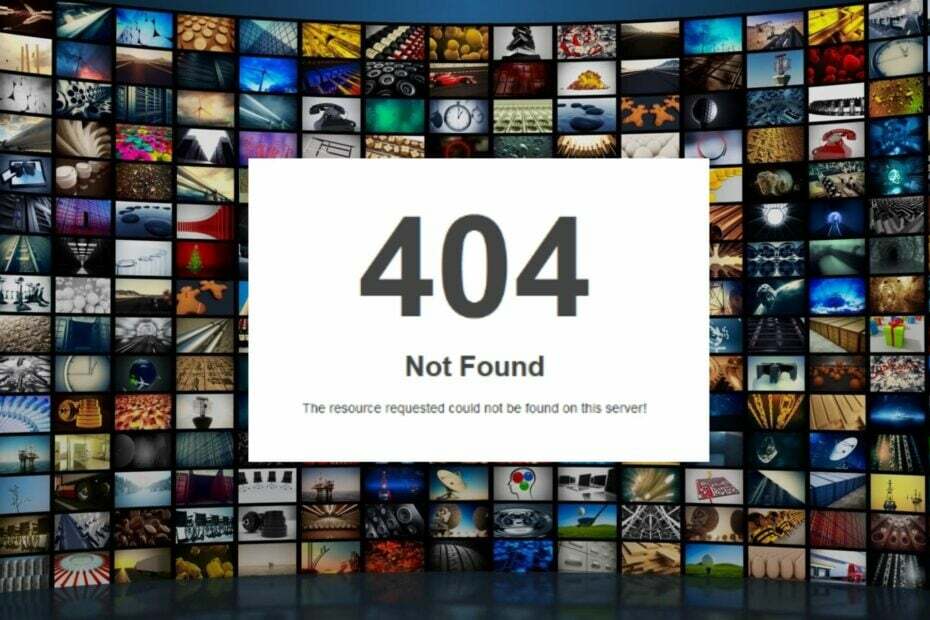
XINSTALUJTE KLIKNUTÍM NA STAŽENÍ SOUBORU
- Stáhněte si Fortect a nainstalujte jej na vašem PC.
- Spusťte proces skenování nástroje hledat poškozené soubory, které jsou zdrojem vašeho problému.
- Klikněte pravým tlačítkem na Spusťte opravu takže nástroj mohl spustit opravný algoritmus.
- Fortect byl stažen uživatelem 0 čtenáři tento měsíc.
Chybový kód 404 v kontextu IPTV obvykle označuje, že požadovaný obsah nebo kanál je nedostupný nebo jej nelze nalézt. Stavový kód HTTP 404 se běžně používá k označení toho, že požadovaný zdroj nemohl být umístěn na serveru.
Proto vyjmenujeme kroky pro vyřešení problému s chybovým kódem IPTV 404. Případně by vás mohl zajímat náš článek o nejlepší IPTV software pro Windows PC v roce 2023.
Co je kód odpovědi 404 v IPTV?
V kontextu IPTV kód odpovědi 404 odkazuje na stavový kód HTTP 404, což znamená Nenalezeno.
Tento kód označuje, že server nemohl najít požadovaný zdroj nebo obsah. Znamená to, že server hostující službu IPTV nemohl najít obsah nebo kanál, ke kterému se pokoušíte získat přístup.
Kromě toho může problém nastat z několika důvodů, například:
- Server mohl odstranit nebo dočasně odstranit obsah nebo kanál kvůli problémům s licencí, technickým problémům nebo aktualizacím služby IPTV.
- Může k tomu dojít, pokud server nemůže najít požadovaný zdroj, protože poskytnutá adresa URL neodpovídá žádnému dostupnému obsahu nebo kanálům.
- Pokud přistupujete ke službě IPTV z oblasti, kde je obsah nebo kanál nedostupný, může se zobrazit chyba 404.
- Někdy může dojít k chybě 404 kvůli problémům se serverem nebo sítí. Může to být na straně poskytovatele služeb IPTV nebo vašeho síťového připojení.
Tyto příčiny se mohou u různých uživatelů lišit v závislosti na okolnostech. Přesto vás provedeme několika podrobnými kroky, jak to obejít.
Podívejte se do našeho průvodce, co dělat, pokud ISP blokuje IPTV na vašem zařízení.
Jak opravím chybový kód IPTV 404?
Než se pokusíte o jakékoli pokročilé kroky pro odstraňování problémů, proveďte následující předběžné kontroly:
- Restartování zařízení může někdy vyřešit dočasné problémy nebo závady, které mohou způsobovat chybu 404.
- Vypněte směrovač/modem nebo se připojte ke stabilnímu internetovému připojení a opravte přetížení sítě.
- Ověřte, že adresa URL, kterou používáte pro přístup k streamu nebo kanálu IPTV, je přesná a aktuální.
1. Vymažte mezipaměť IPTV
- Odhlaste se a zavřete aplikaci IPTV.
- Jít do Nastavení a vyhledejte seznam nainstalovaných aplikací.
- Přejděte dolů, dokud nenajdete svůj IPTV aplikace.
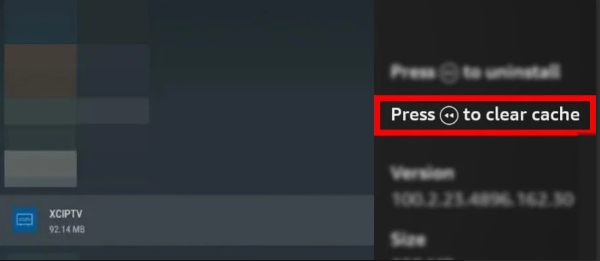
- Hledejte možnosti, které říkají smazat nebo vymazat mezipaměť nebo data. (Aplikace jako IPTV Smarters také umožňují vymazat mezipaměť v aplikaci)
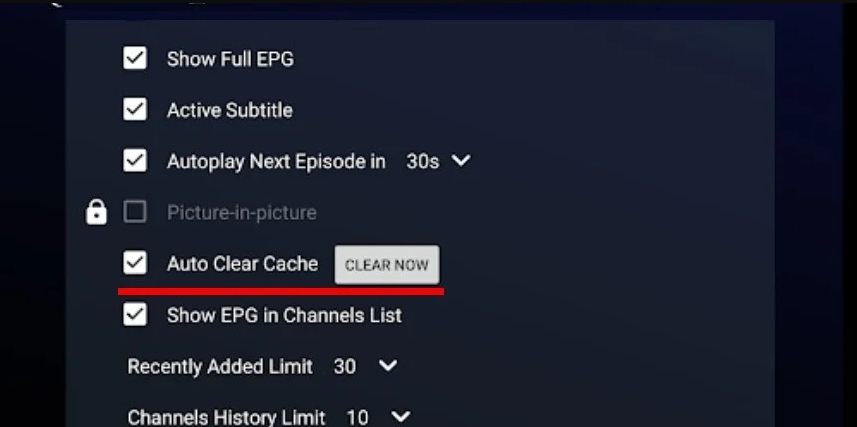
- Restartujte aplikaci IPTV a zkontrolujte, zda chybový kód IPTV 404 přetrvává.
Několik uživatelů tvrdilo, že by tuto chybu mohli obejít po vymazání mezipaměti aplikace. Proto je tento krok považován za vysoce účinný.
2. Aktualizujte svou aplikaci IPTV
- Klikněte levým tlačítkem na Start tlačítko, typ Microsoft Store, a spusťte jej.
- Poté klikněte na Knihovna,

- Nyní vyberte Získejte aktualizace.
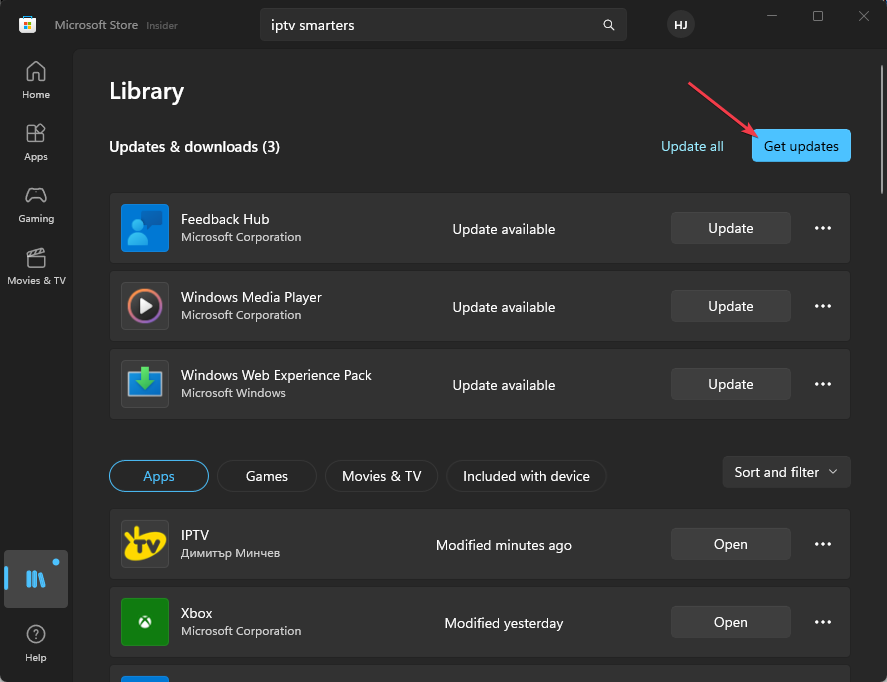
- Pokud aktualizace vyžaduje IPTV a klikněte na Aktualizace tlačítko vedle něj.
- Po dokončení aktualizace budete mít v počítači aktualizovanou verzi aplikace IPTV.
Po dokončení aktualizace budete mít na svém zařízení nainstalovanou nejnovější verzi aplikace IPTV. Vyřeší problémy s kompatibilitou a zastaralým softwarem, které způsobují kód odezvy 404 v IPTV.
- 0x80072726 Chyba synchronizace pošty: 3 způsoby, jak ji rychle opravit
- GlobalProtect se neaktualizuje? Jak to snadno vynutit
- Facebook nefunguje na Chrome? 7 způsobů, jak to rychle opravit
- IPTV nefunguje na AT&T: 4 způsoby, jak to rychle opravit
- Oprava: Tuto akci nelze v Office provést
Kromě toho si můžete přečíst náš článek o rychlých způsobech opravy IPTV, pokud nefunguje.
Máte-li další dotazy nebo návrhy týkající se této příručky, napište je prosím do sekce komentářů.
Stále dochází k problémům?
SPONZOROVÁNO
Pokud výše uvedené návrhy váš problém nevyřešily, váš počítač může zaznamenat závažnější potíže se systémem Windows. Doporučujeme zvolit řešení typu „vše v jednom“. Fortect efektivně řešit problémy. Po instalaci stačí kliknout na Zobrazit a opravit a poté stiskněte Spusťte opravu.


